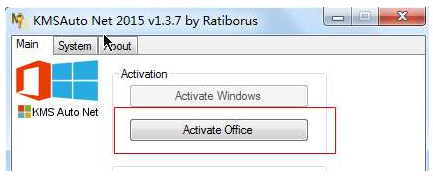office2016无法更换密钥的解决方法
近期有部分用户反映自己电脑上的office2016无法更换密钥了,对于这一情况应该怎么办呢?带着这份困惑,我们一起来看看下面这篇小编精心整理的office2016无法更换密钥的解决方法吧,希望对你有所帮助哦。
office2016更换密钥操作步骤:
1.在桌面新建一个文本文档,然后在里面输入 slmgr.vbs -ipk XXXXX-XXXXX-XXXXX-XXXXX-XXXXX(XXX代表产品密钥),如:slmgr.vbs -ipk NQCQ8-HJF9R-3B9MW-RPPQJ-D9MVM
如果找不到密钥,参考下面小编提供的office2016密钥:
Office 2016 Pro Plus(专业增强版):
[Key]:NQCQ8-HJF9R-3B9MW-RPPQJ-D9MVM
[Key]:YRW67-NV9D7-MT3YM-3F3YK-M983Y
[Key]:Y99TN-DQ7PV-K8JR6-94QBJ-Q69YB
[Key]:BMPN4-VBJXC-37223-MGK28-HMH7M
Office 2016 Standard(标准版):
[Key]:NB4X9-RVKQ9-Q74YH-H92QK-GJGFP
[Key]:FY7HW-N6TTJ-VDYGP-J4HPF-TVJ4P
2、然后将文档保存,提示另存为【office2016密钥.bat】,接着右击以管理员身份运行bat文件,一会运行结果提示更换密钥成功。接着就可以重新打开office软件就可以看到激活成功,正常使用即可。
3、如果您无法修改文件后缀名,解决办法是双击打开桌面上的“此电脑”,按下图所示勾选“文件扩展名”。
上述就是关于office2016无法更换密钥的解决方法了,希望对你有所帮助哦。